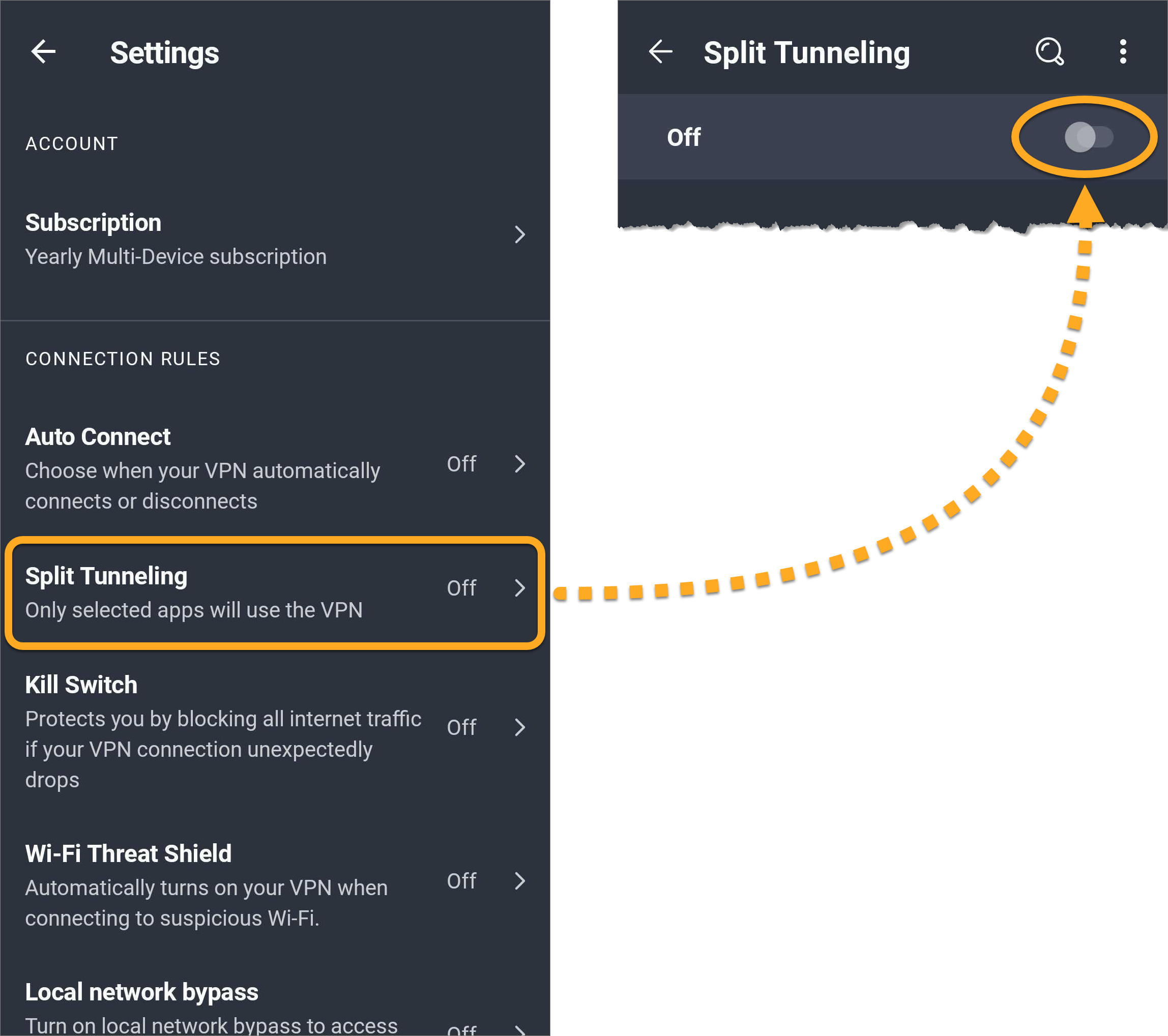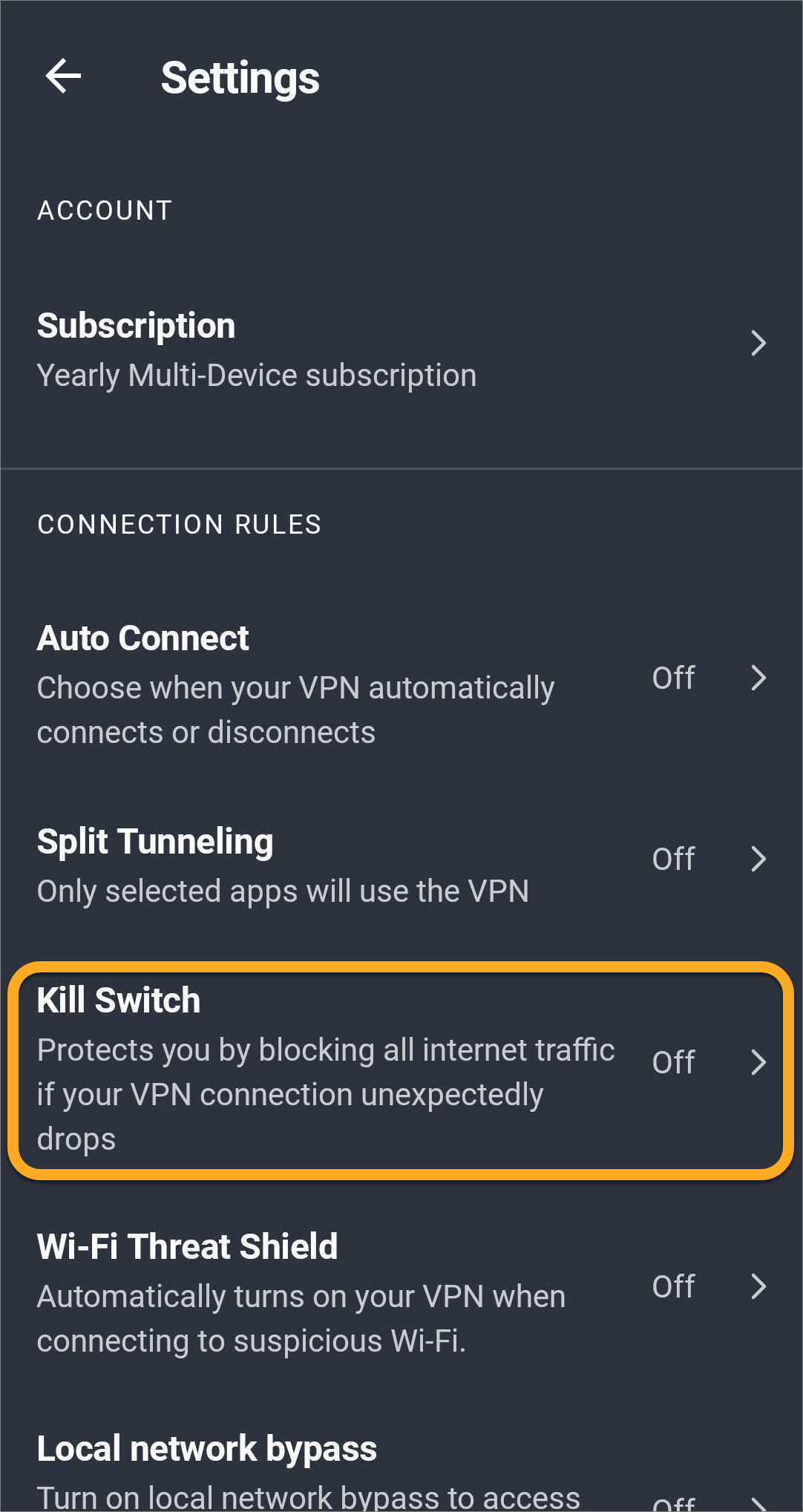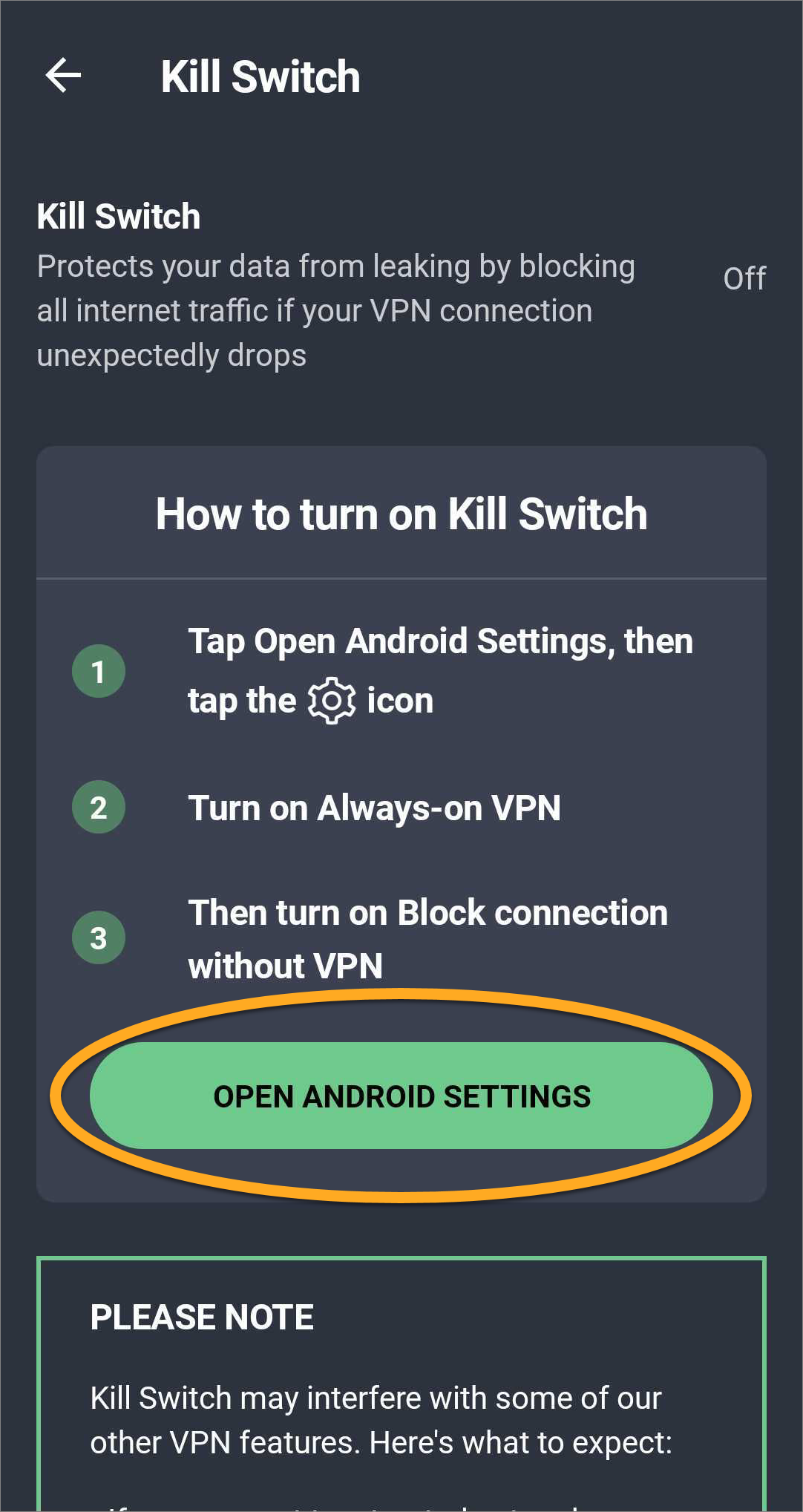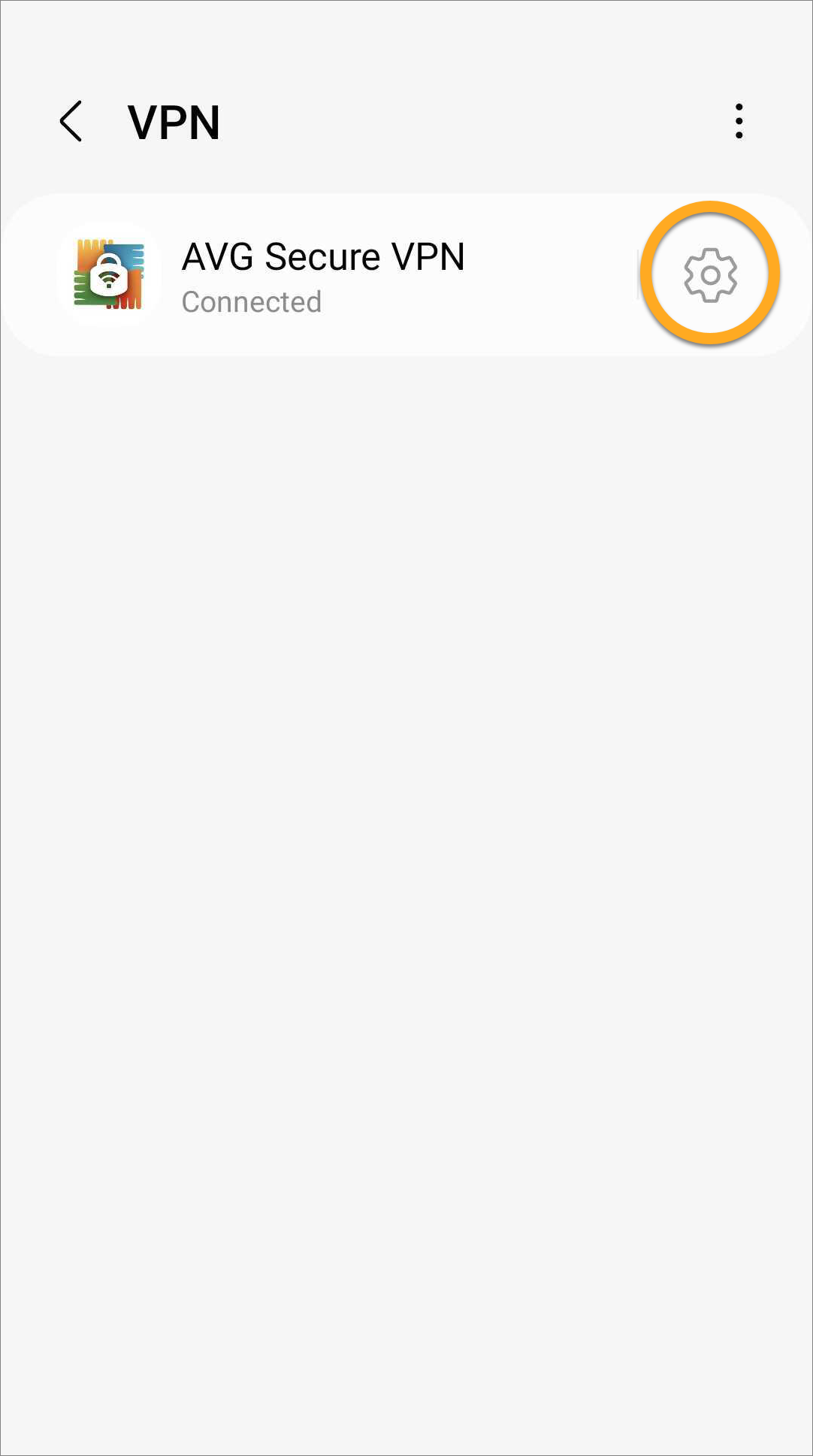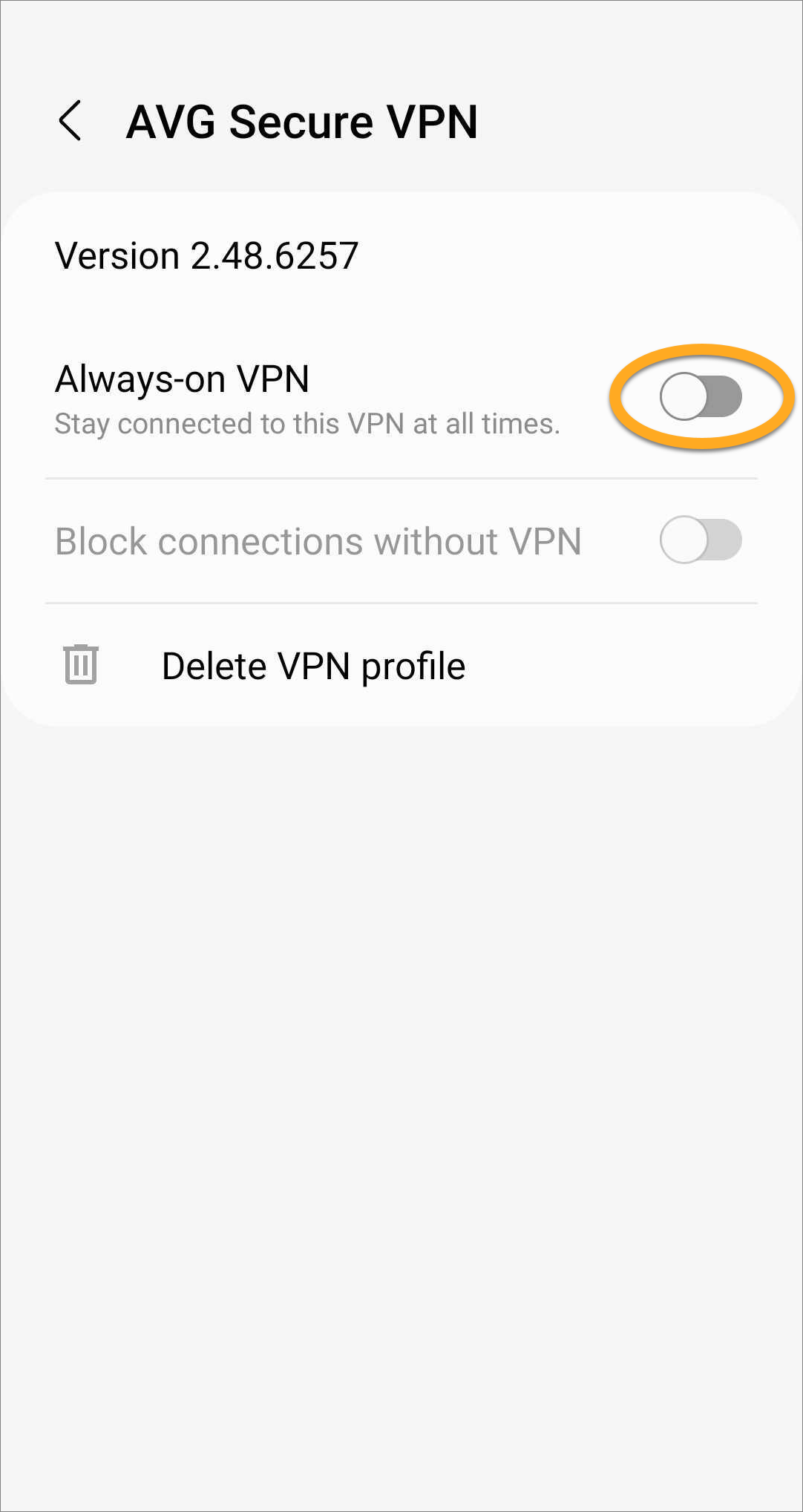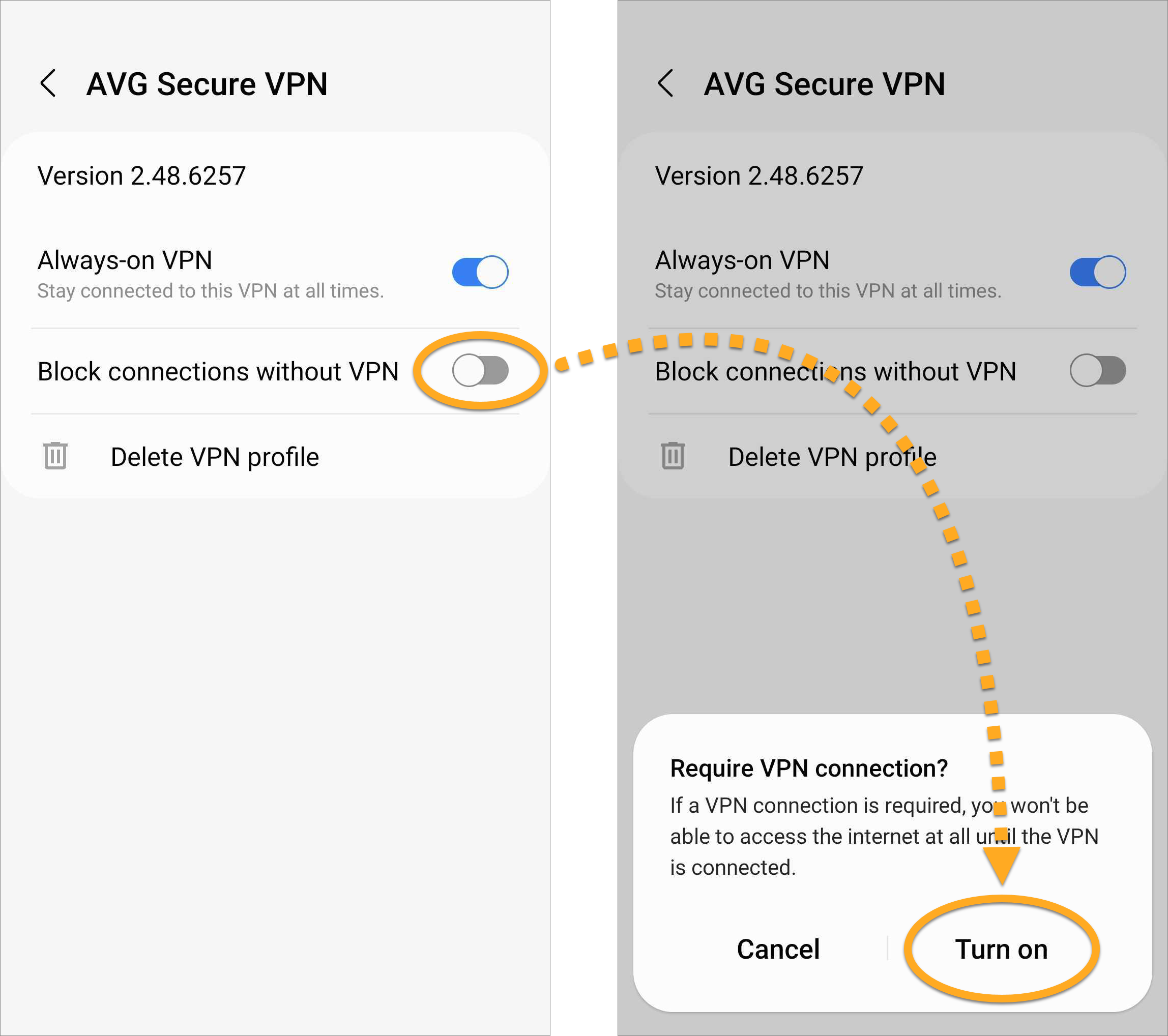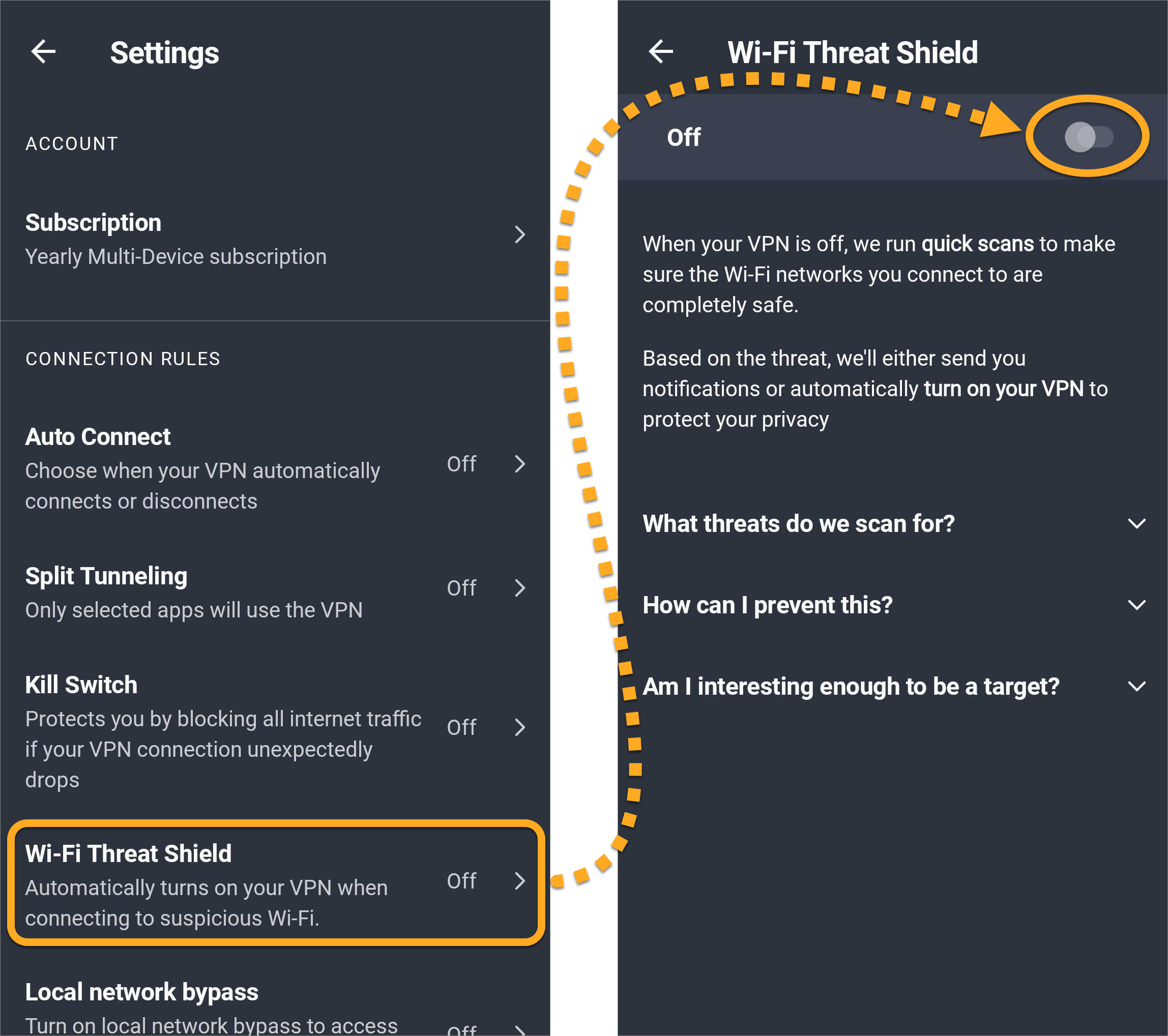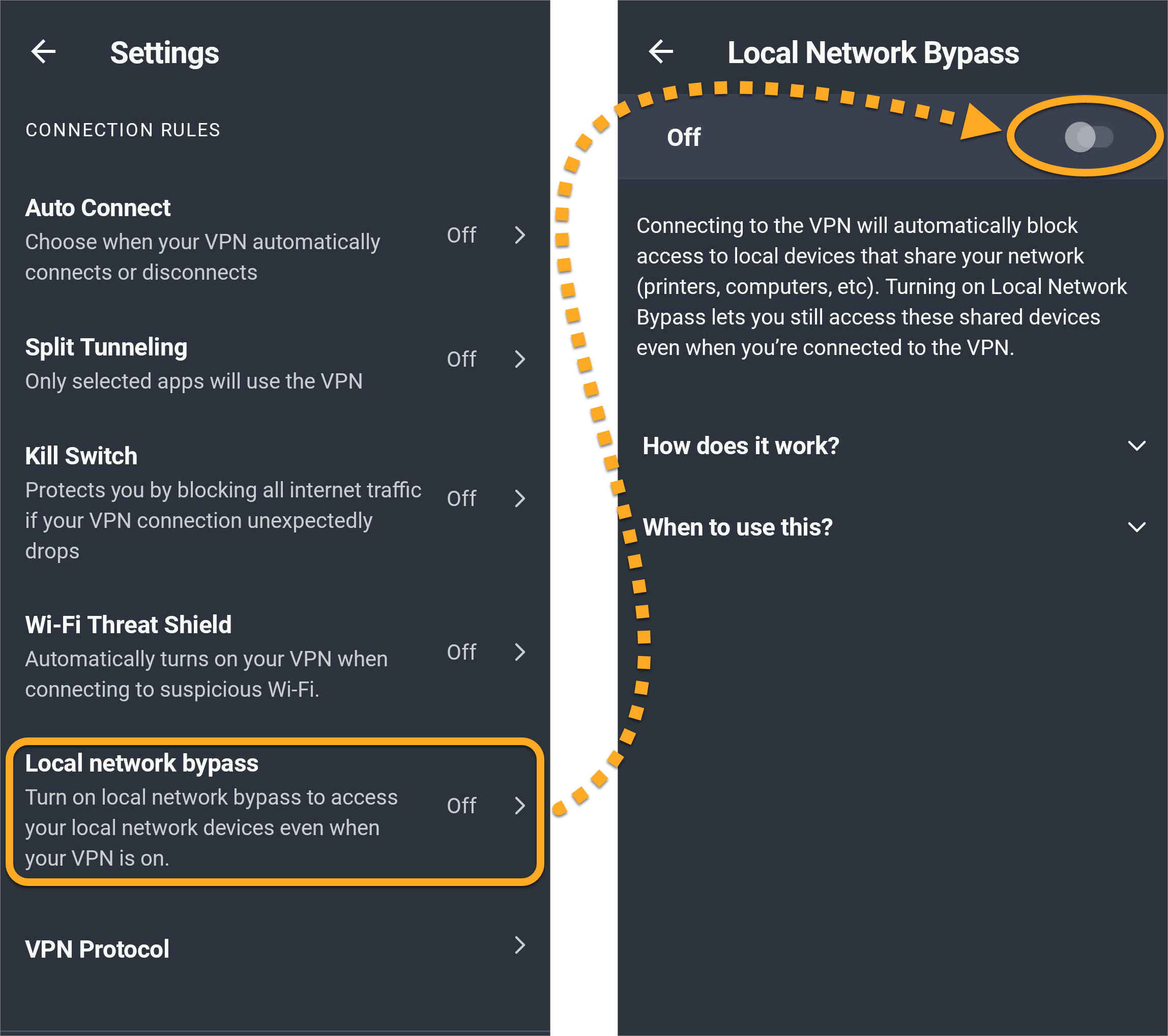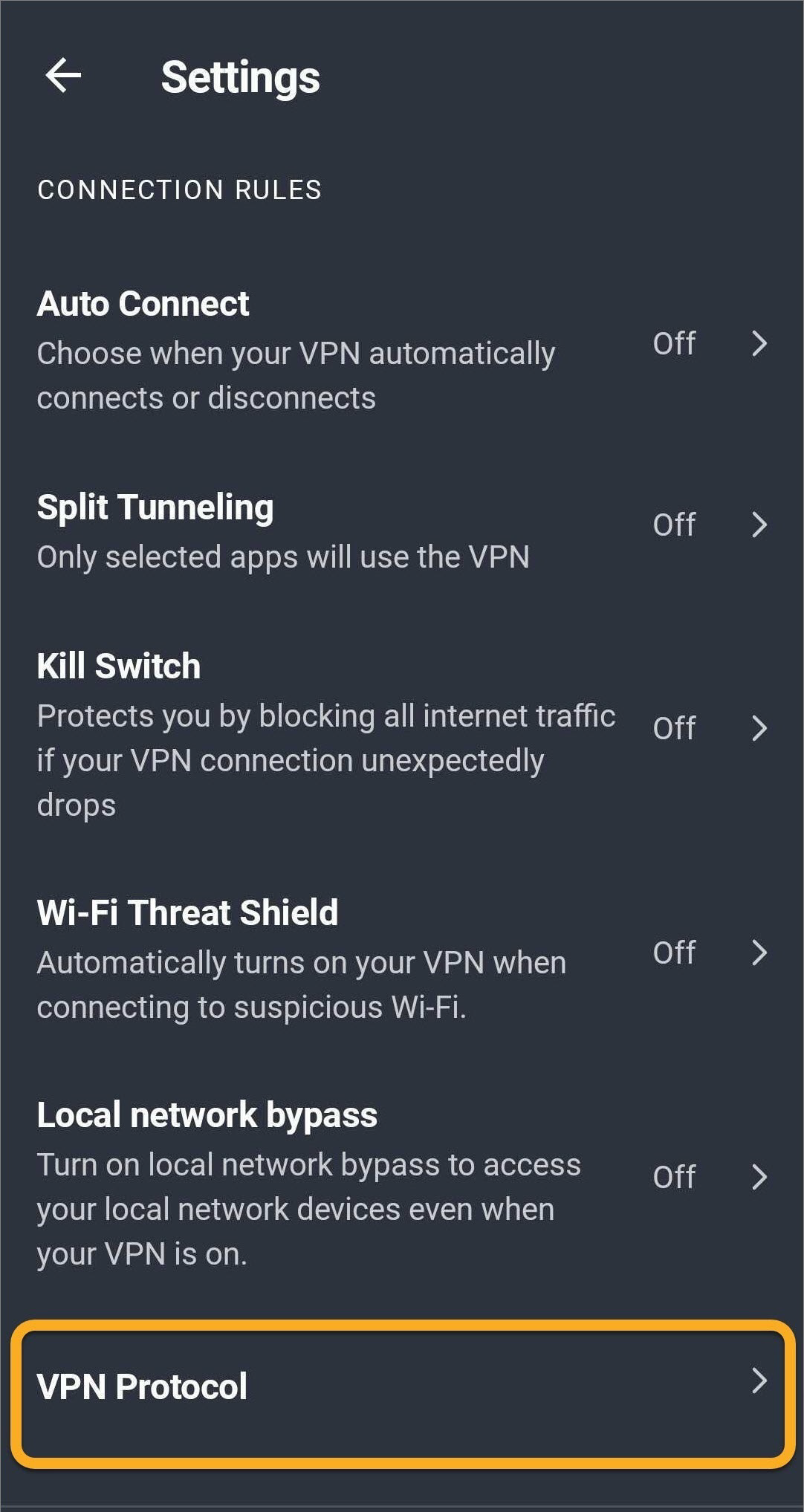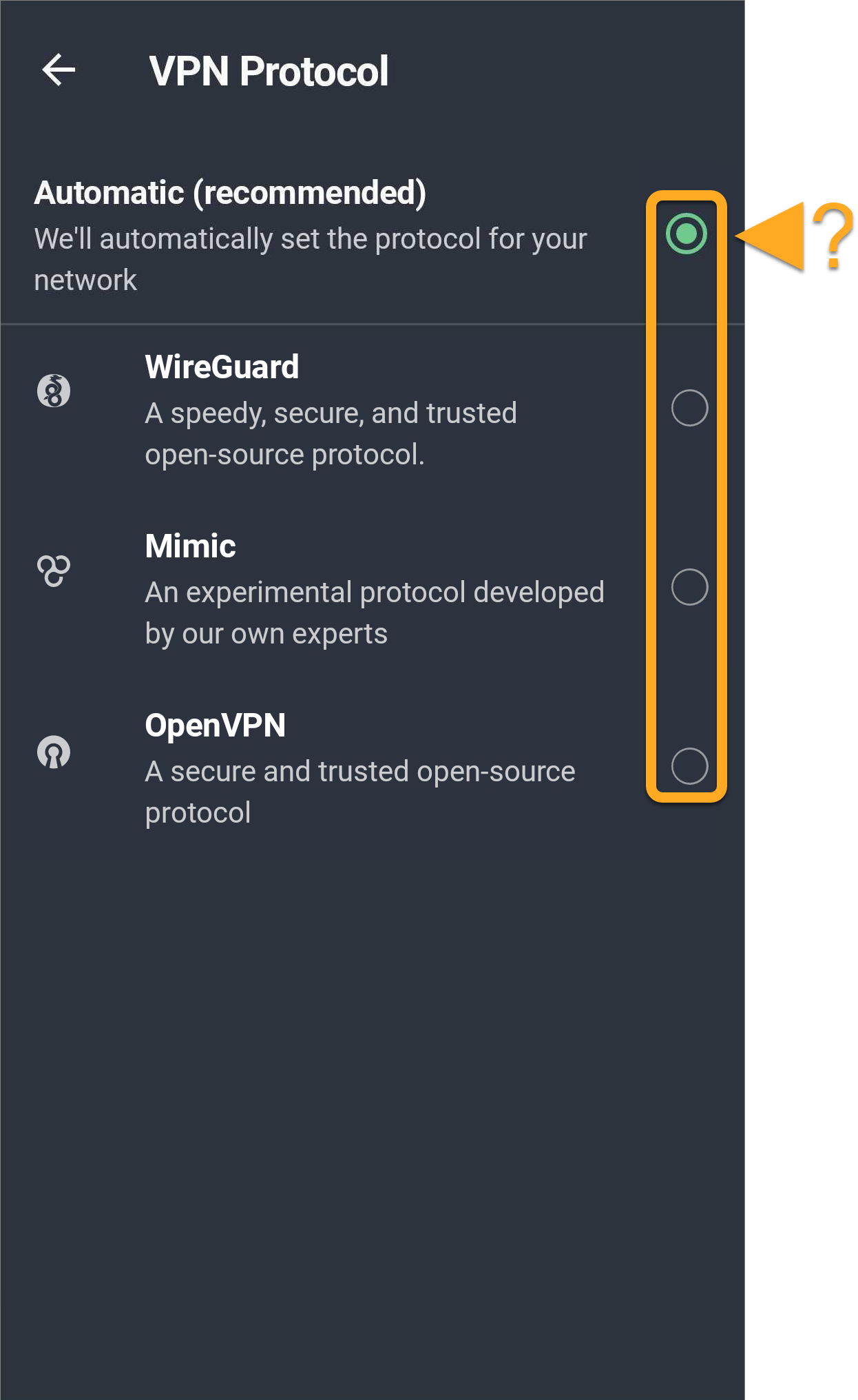AVG Secure VPN per Android consente di specificare le regole per il comportamento della connessione VPN. Questo articolo spiega come abilitare Split Tunneling, Kill Switch, Protezione minacce Wi-Fi, Elusione di rete locale e Protocollo VPN.
Per informazioni di base su come utilizzare AVG Secure VPN o la funzionalità di connessione automatica, fare riferimento ai seguenti articoli:
- AVG Secure VPN per Android e iOS - Domande frequenti
- Abilitazione della connessione automatica in AVG Secure VPN
Split Tunneling
Split Tunneling assicura che determinate app non si connettano mai a Internet tramite i server VPN di AVG, anche quando AVG Secure VPN è abilitato. È ad esempio possibile specificare che l'app di posta elettronica sia esclusa dalla connessione VPN, consentendo all'utente di inviare e ricevere email dalla sua posizione reale, pur continuando ad accedere ai contenuti online senza restrizioni quando utilizza l'app per il browser Web preferito.
Per escludere le app dalla connessione VPN:
- Toccare Impostazioni
 (icona dell'ingranaggio) nell'angolo superiore destro della schermata principale dell'app.
(icona dell'ingranaggio) nell'angolo superiore destro della schermata principale dell'app. 
- Selezionare Split Tunneling, quindi toccare il dispositivo di scorrimento bianco (Disattivato) in modo che diventi verde (Attivo).

- Tutte le app sono selezionate per impostazione predefinita. Deselezionare eventuali app da escludere dalla connessione con AVG Secure VPN.

Quando si utilizza un'app esclusa, la connessione non sarà criptata e la posizione reale dell'utente sarà visibile.
Kill Switch
Se la VPN si disconnette improvvisamente, l'effettivo indirizzo IP e altre informazioni sensibili dell'utente potrebbero risultare esposti e l'attività online potrebbe essere monitorata. Per prevenire la divulgazione dei dati, Kill Switch blocca tutto il traffico Internet se la connessione VPN si interrompe inaspettatamente.
- Reti attendibili: quando ci si connette a una rete attendibile, la VPN si disconnette e Kill Switch bloccherà l'accesso a Internet.
- Split Tunneling: le app escluse dalla connessione VPN tramite Split Tunneling non sono in grado di accedere a Internet.
- Connessione automatica: se è stata attivata la Connessione automatica per Qualsiasi rete Wi-Fi e in seguito si passa a un piano dati mobile, la VPN si disconnette e Kill Switch bloccherà la connessione Internet.
Per abilitare Kill Switch:
- Toccare Impostazioni
 (icona dell'ingranaggio) nell'angolo superiore destro della schermata principale dell'app.
(icona dell'ingranaggio) nell'angolo superiore destro della schermata principale dell'app. 
- Selezionare Kill Switch.

- Toccare Apri le impostazioni Android.

- Toccare l'icona Impostazioni accanto ad AVG Secure VPN.

- Toccare il dispositivo di scorrimento bianco (OFF) accanto a VPN sempre attiva in modo che diventi azzurro (ON).

- Toccare il dispositivo di scorrimento bianco (OFF) accanto a Blocca connessioni senza VPN in modo che diventi azzurro (ON). Quindi selezionare Attiva.

Kill Switch ora è abilitato. Toccare la freccia rivolta a sinistra per tornare ad AVG Secure VPN.
Per disabilitare Kill Switch, procedere come descritto nei passaggi 1-4, quindi toccare il dispositivo di scorrimento azzurro (ON) accanto a VPN sempre attiva in modo che diventi bianco (OFF). Kill Switch ora è disabilitato. Toccare la freccia rivolta a sinistra per tornare ad AVG Secure VPN.
Protezione minacce Wi-Fi
Quando la VPN è disattivata, AVG Secure VPN esegue una scansione veloce per verificare se la rete Wi-Fi a cui si è connessi è sicura. Se viene rilevata una minaccia e Protezione minacce Wi-Fi è abilitata, la VPN si attiva automaticamente per proteggere la privacy dell'utente.
Per abilitare Protezione minacce Wi-Fi:
- Toccare Impostazioni
 (icona dell'ingranaggio) nell'angolo superiore destro della schermata principale dell'app.
(icona dell'ingranaggio) nell'angolo superiore destro della schermata principale dell'app. 
- Selezionare Protezione minacce Wi-Fi, quindi toccare il dispositivo di scorrimento bianco (Disattivato) in modo che diventi verde (Attivo).

La VPN verrà attivata automaticamente quando ci si connette a una rete Wi-Fi sospetta.
Elusione di rete locale
Durante l'utilizzo della VPN, l'indirizzo IP reale viene nascosto e non è possibile connettersi agli altri dispositivi presenti nella stessa rete (come stampanti, Chromecast e così via). Abilitando Elusione di rete locale è possibile accedere a questi dispositivi anche mentre si è connessi alla VPN.
Per abilitare Elusione di rete locale:
- Toccare Impostazioni
 (icona dell'ingranaggio) nell'angolo superiore destro della schermata principale dell'app.
(icona dell'ingranaggio) nell'angolo superiore destro della schermata principale dell'app. 
- Selezionare Elusione di rete locale, quindi toccare il dispositivo di scorrimento bianco (Disattivato) in modo che diventi verde (Attivo).

La connessione con i dispositivi locali non è criptata.
Protocollo VPN
Un protocollo VPN determina il modo in cui il dispositivo comunica con i nostri server VPN sicuri per stabilire una connessione. In caso di problemi di connessione, è consigliabile utilizzare un altro protocollo VPN.
Per selezionare un protocollo VPN diverso:
- Toccare Impostazioni
 (icona dell'ingranaggio) nell'angolo superiore destro della schermata principale dell'app.
(icona dell'ingranaggio) nell'angolo superiore destro della schermata principale dell'app. 
- Selezionare Protocollo VPN.

- Selezionare una delle seguenti opzioni:

- Automatico (scelta consigliata): quando è possibile, AVG Secure VPN si connette utilizzando il protocollo OpenVPN. Se la connessione tramite OpenVPN non riesce, l'applicazione passa automaticamente al protocollo Mimic.
- WireGuard: la connessione viene stabilita tramite un protocollo open source veloce, sicuro e affidabile.
- Mimic: maschera la connessione rendendo impossibile rilevare che si sta utilizzando una VPN. Si tratta di un'opzione particolarmente utile nei paesi in cui l'utilizzo delle VPN viene limitato con restrizioni che potrebbero bloccare il protocollo OpenVPN.
- OpenVPN: la connessione viene stabilita tramite un protocollo open source sicuro e affidabile che utilizza un sistema di criptaggio avanzato.
Altri suggerimenti
Per ulteriori informazioni su AVG Secure VPN, fare riferimento ai seguenti articoli:
- AVG Secure VPN 2.x per Android
- Google Android 6.0 (Lollipop, API 23) o versione successiva